
O USB Type-C é claramente o futuro, mas chegar ao futuro nem sempre é fácil, e o USB-C tem muitos problemas. Aqui estão algumas coisas que todo novo usuário de USB-C precisa saber.
RELACIONADOS: USB Type-C explicado: o que é USB-C e por que você vai querer isso
A maioria dos novos telefones Android usa USB-C, os laptops da Apple usam essa porta exclusivamente e é cada vez mais comum ver pelo menos uma dessas portas em novos PCs. Mas nem todas as portas USB-C são iguais e nem todos os cabos USB-C que você pode comprar funcionam da mesma maneira.
Se você tiver uma porta USB-C pela primeira vez, aqui estão alguns itens a serem observados.
O cabo errado pode fritar seus dispositivos
Esta é a coisa mais urgente que os novos usuários de USB-C precisam aprender. Nas gerações anteriores do USB, um cabo era basicamente um cabo. Claro, se você conectou um cabo USB 1 a uma porta USB 2, ele pode não funcionar - ou pelo menos funcionar bem - mas isso foi tudo. A maioria das pessoas não precisava pensar sobre quais cabos comprar.
Esse não é o caso do USB-C, e ignorar isso pode custar muito caro.
O problema é específico para cabos com o conector USB-A antigo em uma extremidade e o novo conector USB-C na outra. (USB-A, se você não sabia, é o plugue USB tradicional que todos usamos há anos.) Mas os dispositivos (e cabos) USB-C suportam um carregamento mais rápido do que o USB-A. Então, por exemplo, se você conectar um dispositivo USB-A (como um telefone celular) em uma porta USB-C usando um desses cabos, o telefone pode consumir muita energia, fritando seu telefone, porta USB-C ou mesmo computador.
Agora, para ser justo, cabos feitos de maneira adequada podem ter resistores embutidos para evitar que isso aconteça. O problema é que pode ser muito difícil descobrir quais cabos são bons e quais não são, a menos que você esteja comprando de um fornecedor confiável que forneça boas especificações técnicas.
Meu colega Chris descreveu como comprar um cabo USB-C que não danifica seus dispositivos , então eu não vou repetir isso aqui. Mas é importante ter em mente que nem todos os cabos USB-C são criados da mesma maneira e cabe a você, como consumidor, garantir que o que está comprando seja compatível com o seu dispositivo. Presumir que um cabo está bom porque se encaixa não é mais bom o suficiente - verifique recursos como USBcCompliant.com para garantir que seu cabo não causará problemas.
RELACIONADOS: Cuidado: como comprar um cabo USB tipo C que não danifica seus dispositivos
Nem todas as portas USB-C são iguais
Com o USB-A, as coisas eram relativamente simples: basicamente qualquer coisa que você pudesse conectar funcionaria. O USB-C não é bem assim: adaptadores e cabos podem ou não funcionar, dependendo dos recursos que seu dispositivo oferece. E a maioria dos cabos no mercado são compatíveis com USB 2.0 em vez de USB 3.0 ou 3.1.
Nota do editor: não podemos exagerar o suficiente - a maioria dos cabos USB-C no mercado são USB 2.0 em vez de 3.1 porque eles são projetados apenas para carregar Se você precisar usá-los para qualquer outra coisa, como conectar dispositivos ou transferir dados, eles não funcionarão ou serão extremamente lentos. Certifique-se de comprar o cabo certo. Nós recomendamos Amazon Basics cabos.
A complexidade aqui é introduzida por modos alternativos, que usam o fator de forma USB-C para oferecer recursos adicionais. Thunderbolt 3, por exemplo, é uma colaboração entre Intel e Apple que oferece velocidades de transferência de 40 gbps - quatro vezes mais rápidas do que o padrão USB 3.1 - e suporte para dois monitores 4K conectados a uma única porta. Mas apenas dispositivos construídos para serem compatíveis com Thunderbolt 3 podem obter essas velocidades e, mesmo assim, apenas se você tiver um cabo compatível com Thunderbolt 3.
Você já está confuso?
Existem alguns outros modos alternativos: HDMI e MHL, por exemplo, ambos permitem que certos tipos de monitores sejam conectados. Há também DisplayPort, que vem junto com o ThunderBolt 3, mas também é oferecido independentemente em alguns dispositivos. Seu laptop tem DisplayPort se há um ícone em forma de D ao lado da porta USB-C , mas também pode ter e não ter esse ícone.
Se você planeja conectar monitores externos ao seu laptop , você precisa saber qual modo alternativo seu dispositivo suporta e comprar um monitor, ou um adaptador, que suporte esse modo.
Há muitas coisas que uma porta USB-C poderia oferta, além do próprio USB, e descobrir quais dispositivos e adaptadores funcionam depende inteiramente de você. Você pode argumentar que isso é bom, porque torna a porta USB-C flexível. Para a maioria dos usuários, entretanto, isso é apenas confuso: cabos e dispositivos que se encaixam no plugue podem ou não funcionar. E descobrir o que as coisas vão funcionar significa gastar algum tempo conectando termos como “MHL” e “Thunderbolt 3” no Google.
Essa é minha ideia de diversão, mas possivelmente não a sua.
Dongle Hell Is Real
Mudar para um dispositivo com só As portas USB-C são um pouco incômodas. Eu sei, porque sou um usuário MacBook Pro.
Aqui está o problema. A maioria das pessoas acumulou cabos USB ao longo dos anos para coisas como telefones, discos rígidos, leitores eletrônicos, impressoras e assim por diante. Mudar para USB-C significa que esses cabos não se conectam mais diretamente ao seu laptop.
Você tem duas opções. O primeiro é substituir todos os seus cabos por cabos USB-C. Isso é arrumado, mas significa potencialmente substituir um grande número de cabos. A segunda opção é comprar alguns adaptadores simples, como estes e use apenas seus cabos antigos. Isso significa manter o controle de alguns dongles, mas faz o trabalho rapidamente.

Mas isso é apenas USB. Existem mais dongles potenciais para coisas como Ethernet e monitores. E descrito acima, nem todas as portas USB-C suportam os mesmos protocolos de exibição, então você precisa comprar uma que funcione com o seu dispositivo. Isso significa que comprar um dongle compatível pode ser uma dor, e comprar todas essas coisas pode ficar caro rapidamente. E se você carregar seu laptop e conectá-lo a diferentes tipos de monitores ou projetores? Mais dongles.
Mas há um ponto brilhante no mundo USB-C: estações de encaixe USB-C. Essas coisas são ótimas se você às vezes conecta seu laptop a vários dispositivos para usar como um desktop - monitores, mouse, teclado e assim por diante. Essa única porta USB-C pode oferecer todos os tipos de conectividade, o que significa que você pode encaixar seu laptop conectando um cabo. Meu colega micheal descreveu alguns dos melhores na ReviewGeek, e eu recomendo que você verifique isso se quiser usar uma porta em seu laptop para basicamente tudo em sua mesa.
Sua melhor aposta são os cabos AmazonBasics
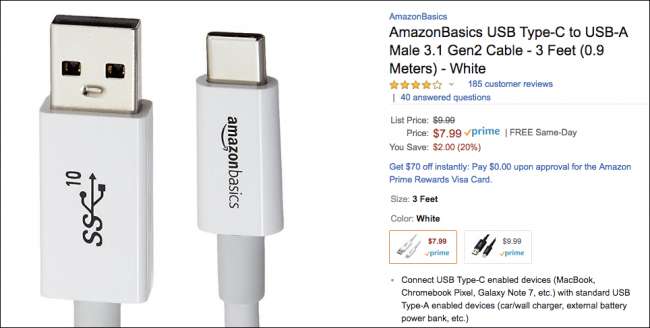
Nós já o assustamos o suficiente neste ponto que você provavelmente vai se preocupar em conectar cabos USB-C aleatórios em seus dispositivos, e isso é uma coisa boa. Mas não devemos deixá-lo sem uma solução, e não vamos.
Sua melhor aposta para quase qualquer cabo, incluindo cabos USB-C, é comprar Cabos AmazonBasics - eles não são apenas acessíveis, mas são consistentes e, o mais importante, os anúncios na Amazon são claramente identificados com a velocidade. Você pode ver na imagem acima que o próprio cabo é rotulado como "SS" para SuperSpeed, e a lista diz claramente quais conectores estão em cada extremidade e diz “3.1” para velocidades USB 3.1.
As listagens de cabos para a maioria dos fabricantes aleatórios geralmente enterram as informações e usam chavões sem sentido, e você nunca sabe a qualidade que vai conseguir. Portanto, com base em nossa experiência, recomendamos o Amazon Basics.







